Obsah Úvod...2 Slovníek pojm Popis instalace...3 Nároky na hardware a software...3 Instalace a spouštní...3 Vstupní soubory
|
|
|
- Bedřich Novotný
- před 10 lety
- Počet zobrazení:
Transkript
1
2 Obsah Úvod...2 Slovníek pojm Popis instalace...3 Nároky na hardware a software...3 Instalace a spouštní...3 Vstupní soubory Popis prostedí Hlavní okno Adresáový strom Ovládací panel Generátor Menu Generátoru Panel soubor Panel pro výbr potu otázek Panel informací o souboru Panel ukázky dat Panel možností testu Panel spuštní generování Export Uložení soubor Záhlaví testu Tlaítka Editor Menu Editoru Panel nástroj Hlavika souboru Obsah souboru Prvodce generováním test...10 Krok 1 Spuštní programu...10 Krok 2 Výbr adresáe s testovými otázkami...10 Krok 3 Vybrání otázek ze soubor...11 Krok 4 Výbr možností testu...11 Krok 5 Potvrzení výbru...12 Krok 6 Nastavení uložení soubor...12 Krok 7 Volba záhlaví testu...13 Krok 8 Potvrzení exportu...14 Krok 9 Ukonení aplikace...14 Krok 10 Výsledné soubory Formát vstupních soubor...15 Požadavky na vstupní soubor s otázkami...15 Ukázka vstupního souboru
3 !"#$% Tato uživatelská píruka obsahuje popis prostedí aplikace TestMaker. V první ásti píruky jsou popsány dležité ásti jednotlivých oken aplikace. Dále píruka obsahuje struný tutoriál s názornou ukázkou jak vygenerovat test. V poslední kapitole je popsán formát vstupních soubor obsahujících otázky pro testy. &$'()*+ Editor - ást aplikace sloužící k vytváení a úprav vstupních soubor s otázkami a píslušnými odpovmi Export v tomto dokumentu znamená uložení výstupu do souboru na disku Generátor - ást aplikace zajišující náhodné vybrání otázek ze vstupních soubor a sestavení testu Hlavika souboru - úvodní ást vstupního souboru, obsahuje libovolné informace, které si uživatel peje k danému souboru poznamenat Hlavika testu - záhlaví stránky testu urené k vyplnní dalších údaj studentem pi psaní zkoušky (nap. jméno, fakulta, datum) Klí - tabulka obsahující písmena správných variant odpovdí pro píslušné otázky daného testu Název (titulek) testu - text zobrazovaný v horní ásti stránky testu Soubor s otázkami - textový soubor obsahující otázky (a píslušné nabízené odpovdi), specifikace souboru viz kapitola Formát vstupního souboru Test - v tomto dokumentu je vždy uvažován tzv. multiple choice test, tedy test nabízející ke každé otázce nkolik variant odpovdi, z nichž práv jedna je správná 2
4 ,")--&.,"!/0 %121 Aplikace je urena pro operaní systémy Windows 98, NT, 2000, XP. Hardwarové nároky aplikace odpovídají nárokm tchto operaních systém. Pro využití funkce generování testu do souboru *.doc (formátu Microsoft Word) je nutné mít nainstalovanou aplikaci MS Word. Aplikace byla testována pro použití s verzemi MS Word 2000 a MS Word 2002 (XP). Pokud nemáte na svém poítai nainstalovanou aplikaci MS Word nebo se pi generování soubor ve formátu *.doc objevují potíže, mžete použít generování do soubor *.html. Tyto soubory pak mžete otevít v prohlížeích webových stránek i textových editorech jako MS Word.,",&.)345' Aplikaci není nutné instalovat. Standardním postupem je nakopírovat dodané soubory TestMaker.exe (spustitelná aplikace) a TestMaker.chm (soubor nápovdy) na disk poítae napíklad do adresáe C:\TestMaker. Po prvním spuštní bude ve stejném adresái vytvoen ješt soubor TestMaker.ini, v kterém jsou ukládány uživatelská nastavení. Pejete-li si vrátit se k základnímu nastavení, mžete tento soubor na disku smazat. Aplikaci je možné spouštt pímo z CD nebo diskety. Pokud je ale spuštna z CD nebo z diskety uzamené proti zápisu, nebude možné uložit soubor TestMaker.ini a aplikace si tedy neuloží svá nastavení (šíka sloupc v Editoru, zadaná umístní adresá, titulek posledního testu a další). Dále je nutné upozornit, že spouštní z diskety je obecn pomalejší než z disku poítae nebo CD. Pokud není v adresái se souborem TestMaker.exe soubor nápovdy TestMaker.chm (napíklad pi spuštní z diskety), nebudou funkní položky Nápovda.,"63)'30 Vstupní soubory mžete vytvoit pomocí souásti Editor nebo mžete vytvoit soubory *.txt dle návodu v kapitole Formát vstupních soubor. Hlavní adresá se vstupními soubory mžete umístit na libovolné místo na disk poítae. 3
5 6")-)7%' 6"!8&$' Adresáový strom Slouží k výbru hlavního adresáe obsahujícího soubory otázek (pípadn další podadresáe s tmito soubory). Aplikace Generátor nate z nich otázky ze všech soubor *.txt v dané podadresáové struktue. Aplikace Editor používá tento adresá jako výchozí pro funkce Otevít a Uložit Ovládací panel Obsahuje tyi základní tlaítka ke spuštní jednotlivých souástí aplikace. Generování test Editor otázek Nápovda Konec 4
6 6", Menu Generátoru Soubor o Konec Ukonení Generátoru a návrat do hlavního okna Nápovda o Obsah Zobrazení podrobné nápovdy o O programu Zobrazení základních informací o celé aplikaci Panel soubor Zde je zobrazena struktura podadresá se vstupními soubory. V levém sloupci tabulky jsou zobrazeny názvy jednotlivých soubor a adresá. V pravém sloupci je zobrazen poet vybraných otázek z daného souboru a poet dostupných otázek (otázek, které je možné z daného souboru použít). Výbr souboru se provádí kliknutím na buku zobrazující poty otázek v souboru. 5
7 3.2.3 Panel pro výbr potu otázek Zde je možné nastavit požadovaný poet otázek z vybraného souboru (viz 3.2.2). K vybrání potu otázek slouží: Jezdec poet otázek je mnn jeho posouváním doprava a doleva Textové pole poet otázek je možné zadat z klávesnice nebo použitím ovládacích šipek zadanou hodnotu zvyšovat a snižovat Panel informací o souboru Zde je zobrazena hlavika vybraného souboru (viz Formát vstupních dat) Panel ukázky dat Zde je zobrazen náhled všech otázek z vybraného souboru. Otázky nejsou editovatelné, slouží pouze pro pehled Panel možností testu Zde se volí možnosti generování testu. Tyto možnosti jsou: 1. Promíchat všechny otázky / Promíchat jen v rámci soubor a. Promíchat všechny otázky otázky budou promíchány bez ohledu na to, z jakého souboru pochází. Z každého souboru bude vybrán píslušný poet otázek, poadí všech tchto otázek pak bude náhodn promícháno. b. Promíchat jen v rámci soubor promíchají se pouze otázky, které se nachází ve stejném souboru. V testu pak tedy budou otázky teoreticky rozdleny do blok podle jednotlivých soubor (lekcí). 2. Poet variant volba kolik rzných variant test se má vygenerovat. 3. Promíchat stejné otázky / Vygenerovat rzná oddlení a. Promíchat stejné otázky vytvoí se testy se stejnými otázkami. jednotlivé varianty se budou lišit pouze poadím otázek v testu. b. Vygenerovat rzná oddlení vytvoí píslušný poet rozdílných test Panel spuštní generování V levé ásti panelu je zobrazen celkový poet otázek vybraný z jednotlivých soubor. V pravé ásti je umístno tlaítko Generovat pro zobrazení okna Exportu. Toto tlaítko je neaktivní pokud není vybrána alespo jedna otázka. 6
8 6"69) Uložení soubor Zde je nutné nastavit zpsob uložení vygenerovaných test. Nejprve je možné zadat adresá, kam budou testy uloženy, pro jednoduchost je užitené použít tlaítko Najít. Dále lze zadat zaátek názvu testu. Jména vygenerovaných soubor budou zaínat tímto textem a budou doplnna o oznaení pípadných variant, rozlišení test a klí a odpovídající koncovku (viz dále). Je nutné vybrat formát uložení soubor, nabízené možnosti jsou HTML a DOC. Je nutné, aby byla vybrána alespo jedna varianta, ale je také možné vybrat ob Záhlaví testu Zde je možné zadat textové informace, které budou zobrazeny v horní ásti stránky vygenerovaných test. Titulek testu bude zobrazen na stránce vlevo nahoe. Hlaviky testu budou zobrazeny vpravo nahoe. Je možné zvolit, zda budou zobrazovány nebo nikoliv. Text hlaviek je možné libovoln editovat, každý ádek pole s hlavikami, bude odpovídat jednomu ádku ve výsledném souboru. Každý ádek bude doplnn o dvojteku a vytekovaný prostor pro vyplnní daných údaj Tlaítka Exportuj Spustí vygenerování test na základ zadaných údaj, po úspšném vygenerování je zobrazeno informaní okno Konec Ukoní okno Exportu a zpsobí návrat do okna Generátoru. 7
9 6":% Menu Editoru Soubor o Nový (Ctrl+N) Vytvoí nový prázdný soubor otázek o Otevít (Ctrl+O) Umožní uživateli otevít již vytvoený soubor otázek o Uložit (Ctrl+S) Uloží otevený soubor otázek o Uložit jako... Umožní uživateli urit nový název souboru o Konec Ukonení Editoru a návrat do hlavního okna Nástroje o Odstranit prázdné ádky (Ctrl+D) Pokud se v tabulce nacházejí prázdné ádky, tato funkce je odstraní Nápovda o Obsah Zobrazení podrobné nápovdy o Bublinková nápovda Volba, zda zobrazovat v daném okn bublinkovou nápovdu o O programu Zobrazení základních informací o celé aplikaci Panel nástroj Zde jsou k dispozici ikony odpovídající základním položkám v menu Soubor: Nový Vytvoí nový prázdný soubor otázek Otevít Umožní uživateli otevít již vytvoený soubor otázek Uložit Uloží otevený soubor otázek 8
10 3.4.3 Hlavika souboru Zde je možné zadat poznámky k práv zpracovávanému souboru. Daný text bude uložen do souboru spolen s otázkami a bude možné ho v budoucnu dále editovat a také bude zobrazován v okn Generátoru Obsah souboru Do zobrazené tabulky se zadávají jednotlivé otázky testu. Velikost bunk tabulky je možné zmnit, zmna velikosti bude uložena do konfiguraního souboru a pi dalším spuštní Editoru bude zachována. Ve sloupci Správná možnost je nutné zvolit jednu ze zapsaných odpovdí jako správnou. Volba je zadávána píslušným písmenem sloupce A-E. Je možné zadávat nepravidelný poet možností (nap. u jedné otázky A, B, C a u další A, B, C, D apod.), ale mezi jednotlivými možnostmi nesmí zstat žádná buka prázdná. Pokud potebujete použít prázdnou odpov, vyplte prosím buku pomlkou nebo mezerou. K pesouvání mezi bukami tabulky je možné použít klávesu Tab (píp. Shift+Tab pro posun v opaném smru). 9
11 :"$%.;$'+!< )345');+3 Program spustíme pomocí poklepání na ikonu programu TestMaker.exe,<=5%7$=+->+- Po zobrazení hlavního okna nalistujeme ve stromu v levé ásti tohoto okna adresá, který obsahuje databázi otázek. Poté klikneme na tlaítko Generování test. 10
12 6<0'>>3 V levé ásti okna Generátoru je zobrazena zvolená adresáová struktura. Kliknutím na buku s potem otázek vybereme soubor, ze kterého budeme chtít použít testové otázky. V pravé horní ástí okna nastavíme požadovaný poet otázek z daného souboru. K vybrání potu otázek slouží: Jezdec poet otázek je mnn jeho posouváním doprava a doleva Textové pole poet otázek je možné zadat z klávesnice nebo použitím ovládacích šipek zadanou hodnotu zvyšovat a snižovat :<=5+?'3 Promíchat všechny otázky otázky budou promíchány bez ohledu na to, z jakého souboru pochází. Z každého souboru bude vybrán píslušný poet otázek, poadí všech tchto otázek pak bude náhodn promícháno. 11
13 Promíchat jen v rámci soubor promíchají se pouze otázky, které se nachází ve stejném souboru. V testu pak tedy budou otázky teoreticky rozdleny do blok podle jednotlivých soubor (lekcí). Poet variant volba kolik rzných variant test se má vygenerovat. Promíchat stejné otázky budou vytvoeny testy se stejnými otázkami. Jednotlivé varianty se budou lišit pouze poadím otázek v testu. Vygenerovat rzná oddlení vytvoí píslušný poet rozdílných Pokud jsme již vybrali požadovaný poet otázek (jejich souet je zobrazován v dolní ásti okna), stiskneme tlaítko Generuj. A</$'3&?'3 V okn Exportu nastavíme potebné informace, jakým zpsobem si pejeme uložit vygenerované testy. Nejprve zadáme adresá, kam budou testy uloženy, pro jednoduchost je užitené použít tlaítko Najít. 12
14 Po stisku tlaítka Najít bude zobrazen strom adresá umožují pohodlný výbr cílového adresáe. Dále zadáme zaátek názvu testu. Jména vygenerovaných soubor budou zaínat tímto textem a budou doplnna o oznaení pípadných variant, rozlišení test a klí a odpovídající koncovku (viz dále). Nyní je nutné vybrat formát uložení soubor, nabízené možnosti jsou HTML a DOC. Je nutné, aby byla vybrána alespo jedna varianta, ale je také možné vybrat ob. B<&> &$'3 Nyní mžeme zadat textové informace, které budou zobrazeny v horní ásti stránky vygenerovaných test. Zadaný titulek testu bude zobrazen na stránce vlevo nahoe. Hlaviky testu budou zobrazeny vpravo nahoe. Je možné zvolit, zda budou zobrazovány nebo nikoliv. Text hlaviek je možné libovoln editovat, každý ádek pole s hlavikami, bude odpovídat jednomu ádku ve výsledném souboru. Každý ádek bude doplnn o dvojteku a vytekovaný prostor pro vyplnní daných údaj. 13
15 C<$>'9)3 Stisknutím tlaítka Exportuj spustíme vygenerování test na základ zadaných údaj. Po úspšném vygenerování je zobrazeno informaní okno. D<(')&-. Po úspšném vygenerování stiskneme v okn exportu tlaítko Konec. Po návratu do okna Generátoru (pokud nechceme pokraovat v generování dalších test) vybereme z menu Soubor položku Konec. V hlavním okn pak stiskneme také tlaítko Konec. Pro uzavení všech oken je také možné ovládací prvek okna nebo klávesovou zkratku Alt+F4.!E<=&%F30 Po úspšném vygenerování byly v zadaném adresái (zde C:\TestMaker) vytvoeny vygenerované soubory. Soubor test-html.html obsahuje vygenerovaný test a druhý soubor test-html-key.html obsahuje odpovídající klí k tomuto souboru. Tyto soubory nyní mžete otevít ve svém prohlížei webových stránek nebo textovém editoru (napíklad MS Word), kde si je mžete prohlédnout a pípadn vytisknout. Soubory *.html i *.doc je možné v textovém editoru dále editovat (napíklad nastavení okraj stránky, velikost písma apod.). 14
16 @"G+$3)'. 3 K píprav soubor s otázkami doporuujeme použít Editor. Pokud preferujete pípravu textových soubor jiným zpsobem, je nutné dodržet následující požadavky:?%$0$3)'3>+- Soubory budou mít koncovku *.txt. Název souboru je vcí uživatele a bude použit pi zobrazení soubor s otázkami v okn generování. Na zaátku souboru mže být uvedena informativní hlavika odlišitelná od otázek tím, že tyto ádky budou zaínat znakem %. Ped každou otázkou mže být libovolný poet prázdných ádk (pro zvýšení pehlednosti). Každá otázka bude umístna na samotném ádku a nebude zalamována. Za každou otázkou budou ihned následovat možné odpovdi. Jednotlivé odpovdi budou uvedeny na samostatných ádcích a budou zaínat znakem -, pokud pjde o špatnou odpov nebo znakem #, pokud pjde o správnou odpov. Ke každé otázce musí být k dispozici 2-5 možných odpovdí. Práv jedna odpov bude oznaena jako správná. Odpovdi nebudou v souboru oznaovány ani ísly ani písmeny. Uvedení písmena varianty bude záležitostí aplikace na základ poadí výskytu odpovdi v souboru. >$3)' 33 % Toto je informaní hlavika souboru s otázkami. % Obsahuje libovolné informace, % které si uživatel peje k danému souboru poznamenat. % Napíklad: % % Uebnice: Information Technology % Lekce: 1-5 % % V roce 2004 neprobíráno. Zatím zpracována jen polovina % otázek. % % Poslední úpravy: Milan Krystek, Toto je text první otázky nebo vty jež má být doplnna. - první ale nesprávná možnost # druhá - správná - možnost - další špatná odpov I am... to meet her. - having - look # going - go Je tato vta správn? "I buyed new car?" - ano # ne 15
PÍRUKA A NÁVODY PRO ÚELY: - RUTINNÍ PRÁCE S DATY
 PÍRUKA A NÁVODY PRO ÚELY: - RUTINNÍ PRÁCE S DATY YAMACO SOFTWARE 2006 1. ÚVODEM Nové verze produkt spolenosti YAMACO Software pinášejí mimo jiné ujednocený pístup k použití urité množiny funkcí, která
PÍRUKA A NÁVODY PRO ÚELY: - RUTINNÍ PRÁCE S DATY YAMACO SOFTWARE 2006 1. ÚVODEM Nové verze produkt spolenosti YAMACO Software pinášejí mimo jiné ujednocený pístup k použití urité množiny funkcí, která
Instalace multiimportu
 Instalace multiimportu 1. Rozbalit archiv multiimportu (nap. pomocí programu Winrar) na disk C:\ Cesta ve výsledném tvaru bude: C:\MultiImport 2. Pejdte do složky Install a spuste soubor Install.bat Poznámka:
Instalace multiimportu 1. Rozbalit archiv multiimportu (nap. pomocí programu Winrar) na disk C:\ Cesta ve výsledném tvaru bude: C:\MultiImport 2. Pejdte do složky Install a spuste soubor Install.bat Poznámka:
IMPORT DAT Z TABULEK MICROSOFT EXCEL
 IMPORT DAT Z TABULEK MICROSOFT EXCEL V PRODUKTECH YAMACO SOFTWARE PÍRUKA A NÁVODY PRO ÚELY: - IMPORTU DAT DO PÍSLUŠNÉ EVIDENCE YAMACO SOFTWARE 2005 1. ÚVODEM Všechny produkty spolenosti YAMACO Software
IMPORT DAT Z TABULEK MICROSOFT EXCEL V PRODUKTECH YAMACO SOFTWARE PÍRUKA A NÁVODY PRO ÚELY: - IMPORTU DAT DO PÍSLUŠNÉ EVIDENCE YAMACO SOFTWARE 2005 1. ÚVODEM Všechny produkty spolenosti YAMACO Software
Gymnázium. Kromíž. Zpracování textu. Word 1 SIPVZ-modul-P0
 Zpracování textu Word 1 SIPVZ-modul-P0 OBSAH OBSAH...2 ZÁKLADNÍ POJMY...3 ZÁKLADY EDITACE TEXTU...4 FORMÁT ODSTAVCE...5 ODRÁŽKY A ÍSLOVÁNÍ...6 TABULÁTORY...7 OHRANIENÍ A STÍNOVÁNÍ...8 STYL ODSTAVCE...9
Zpracování textu Word 1 SIPVZ-modul-P0 OBSAH OBSAH...2 ZÁKLADNÍ POJMY...3 ZÁKLADY EDITACE TEXTU...4 FORMÁT ODSTAVCE...5 ODRÁŽKY A ÍSLOVÁNÍ...6 TABULÁTORY...7 OHRANIENÍ A STÍNOVÁNÍ...8 STYL ODSTAVCE...9
POPIS TESTOVACÍHO PROSTEDÍ 1 ZÁLOŽKA PARSER
 POPIS TESTOVACÍHO PROSTEDÍ Testovací prostedí je navrženo jako tízáložková aplikace, každá záložka obsahuje logicky související funkce. Testovací prostedí obsahuje následující ti záložky: Analýza Gramatiky
POPIS TESTOVACÍHO PROSTEDÍ Testovací prostedí je navrženo jako tízáložková aplikace, každá záložka obsahuje logicky související funkce. Testovací prostedí obsahuje následující ti záložky: Analýza Gramatiky
Prezentaní program PowerPoint
 Prezentaní program PowerPoint PowerPoint 1 SIPVZ-modul-P0 OBSAH OBSAH...2 ZÁKLADNÍ POJMY...3 K EMU JE PREZENTACE... 3 PRACOVNÍ PROSTEDÍ POWERPOINTU... 4 OPERACE S PREZENTACÍ...5 VYTVOENÍ NOVÉ PREZENTACE...
Prezentaní program PowerPoint PowerPoint 1 SIPVZ-modul-P0 OBSAH OBSAH...2 ZÁKLADNÍ POJMY...3 K EMU JE PREZENTACE... 3 PRACOVNÍ PROSTEDÍ POWERPOINTU... 4 OPERACE S PREZENTACÍ...5 VYTVOENÍ NOVÉ PREZENTACE...
Zbytky zákaznického materiálu
 Autoi: V Plzni 31.08.2010 Obsah ZBYTKOVÝ MATERIÁL... 3 1.1 Materiálová žádanka na peskladnní zbytk... 3 1.2 Skenování zbytk... 7 1.3 Vývozy zbytk ze skladu/makulatura... 7 2 1 Zbytkový materiál V souvislosti
Autoi: V Plzni 31.08.2010 Obsah ZBYTKOVÝ MATERIÁL... 3 1.1 Materiálová žádanka na peskladnní zbytk... 3 1.2 Skenování zbytk... 7 1.3 Vývozy zbytk ze skladu/makulatura... 7 2 1 Zbytkový materiál V souvislosti
TopoL sbr bod pro AAT
 TopoL sbr bod pro AAT technologický postup Jindich Hoda Ph.D. únor 2005 Pi práci v SW TopoL se budete pi sbru bod pro aerotriangulaci ídit následujícím pracovním postupem, viz obrázek 1. Obr. 1 pracovní
TopoL sbr bod pro AAT technologický postup Jindich Hoda Ph.D. únor 2005 Pi práci v SW TopoL se budete pi sbru bod pro aerotriangulaci ídit následujícím pracovním postupem, viz obrázek 1. Obr. 1 pracovní
DUM. Databáze - úvod
 DUM Název projektu íslo projektu íslo a název šablony klíové aktivity Tematická oblast - téma Oznaení materiálu (pílohy) Inovace ŠVP na OA a JŠ Tebí CZ.1.07/1.5.00/34.0143 III/2 Inovace a zkvalitnní výuky
DUM Název projektu íslo projektu íslo a název šablony klíové aktivity Tematická oblast - téma Oznaení materiálu (pílohy) Inovace ŠVP na OA a JŠ Tebí CZ.1.07/1.5.00/34.0143 III/2 Inovace a zkvalitnní výuky
Párování. Nápovdu k ostatním modulm naleznete v "Pehledu nápovd pro Apollo".
 Párování Modul Párování poskytuje pehled o došlých i vrácených platbách provedených bankovním pevodem i formou poštovní poukázky. Jedná se napíklad o platby za e-pihlášky, prkazy ISIC nebo poplatky za
Párování Modul Párování poskytuje pehled o došlých i vrácených platbách provedených bankovním pevodem i formou poštovní poukázky. Jedná se napíklad o platby za e-pihlášky, prkazy ISIC nebo poplatky za
Roenka absolvent. Nápovdu k ostatním modulm naleznete v "Pehledu nápovd pro Apollo".
 Roenka absolvent Modul zobrazuje seznam student a jejich závrených prací. Dále informaci o tom, zda studenti chtjí být uvedeni v tiskové roence a zda zaplatili poplatek nutný k jejich zveejnní v roence.
Roenka absolvent Modul zobrazuje seznam student a jejich závrených prací. Dále informaci o tom, zda studenti chtjí být uvedeni v tiskové roence a zda zaplatili poplatek nutný k jejich zveejnní v roence.
Postup pi importu. Zdroje: ElkoValenta, HP tronic. A. export vytvoených kategorií
 Postup pi importu Zoner InShop Multiimport je aplikace, která Vám umožní snadno a rychle pevzít katalogy, ceníky a zboží od vašeho dodavatele. Minimalizuje tak práci, kterou musíte vynaložit pi runím vkládání
Postup pi importu Zoner InShop Multiimport je aplikace, která Vám umožní snadno a rychle pevzít katalogy, ceníky a zboží od vašeho dodavatele. Minimalizuje tak práci, kterou musíte vynaložit pi runím vkládání
Správa obsahu ízené dokumentace v aplikaci SPM Vema
 Správa obsahu ízené dokumentace v aplikaci SPM Vema Jaroslav Šmarda, smarda@vema.cz Vema, a. s., www.vema.cz Abstrakt Spolenost Vema patí mezi pední dodavatele informaních systém v eské a Slovenské republice.
Správa obsahu ízené dokumentace v aplikaci SPM Vema Jaroslav Šmarda, smarda@vema.cz Vema, a. s., www.vema.cz Abstrakt Spolenost Vema patí mezi pední dodavatele informaních systém v eské a Slovenské republice.
EXPORT DAT TABULEK V MÍŽKÁCH HROMADNÉHO PROHLÍŽENÍ
 EXPORT DAT TABULEK V MÍŽKÁCH HROMADNÉHO PROHLÍŽENÍ V PRODUKTECH YAMACO SOFTWARE PÍRUKA A NÁVODY PRO ÚELY: - EXPORTU DAT DO EXTERNÍCH FORMÁT YAMACO SOFTWARE 2005 1. ÚVODEM Všechny produkty spolenosti YAMACO
EXPORT DAT TABULEK V MÍŽKÁCH HROMADNÉHO PROHLÍŽENÍ V PRODUKTECH YAMACO SOFTWARE PÍRUKA A NÁVODY PRO ÚELY: - EXPORTU DAT DO EXTERNÍCH FORMÁT YAMACO SOFTWARE 2005 1. ÚVODEM Všechny produkty spolenosti YAMACO
Nastavení synchronizace asu s internetovými servery. MS Windows XP
 Nastavení synchronizace asu s internetovými servery Tento návod Vám pomže nastavit na Vašem poítai synchronizaci asu s internetovými servery pro operaní systémy MS Windows (XP, Vista), Linux (Ubuntu) a
Nastavení synchronizace asu s internetovými servery Tento návod Vám pomže nastavit na Vašem poítai synchronizaci asu s internetovými servery pro operaní systémy MS Windows (XP, Vista), Linux (Ubuntu) a
Inventury verze 1.40
 Inventury verze 1.40 popis zmn a nových funkcí programu Od verze 1.40 jsou k dispozici dv nové funkce: 1. lenní inventury prodejny na "Regály" 2. Vazba na sníma árového kódu CipherLab 711 Ob funkce usnadují
Inventury verze 1.40 popis zmn a nových funkcí programu Od verze 1.40 jsou k dispozici dv nové funkce: 1. lenní inventury prodejny na "Regály" 2. Vazba na sníma árového kódu CipherLab 711 Ob funkce usnadují
P ehled nep ítomnosti
 Pehled nepítomnosti Modul poskytuje pehled nepítomností zamstnanc na pracovišti. Poskytuje informace o plánované, schválené nebo aktuáln erpané pracovní nepítomnosti zamstnanc v rámci pracovišt VUT a možnost
Pehled nepítomnosti Modul poskytuje pehled nepítomností zamstnanc na pracovišti. Poskytuje informace o plánované, schválené nebo aktuáln erpané pracovní nepítomnosti zamstnanc v rámci pracovišt VUT a možnost
Manuál k programu GENERÁTOR TESTŮ 2004 G-SOFT
 Manuál k programu GENERÁTOR TESTŮ 2004 G-SOFT www.g-soft.wz.cz OBSAH 1 ZÁKLADNÍ INFORMACE A INSTALACE PROGRAMU... 3 1.1 POPIS PROGRAMU... 3 1.2 SYSTÉMOVÉ POŽADAVKY... 3 1.3 INSTALACE... 3 2 OBSLUHA PROGRAMU...
Manuál k programu GENERÁTOR TESTŮ 2004 G-SOFT www.g-soft.wz.cz OBSAH 1 ZÁKLADNÍ INFORMACE A INSTALACE PROGRAMU... 3 1.1 POPIS PROGRAMU... 3 1.2 SYSTÉMOVÉ POŽADAVKY... 3 1.3 INSTALACE... 3 2 OBSLUHA PROGRAMU...
PRÁCE S GRAFICKÝMI VÝSTUPY SESTAV
 PRÁCE S GRAFICKÝMI VÝSTUPY SESTAV V PRODUKTECH YAMACO SOFTWARE PÍRUKA A NÁVODY PRO ÚELY: - UŽIVATELSKÉ ÚPRAVY GRAFICKÝCH VÝSTUP YAMACO SOFTWARE 2006 1. ÚVODEM Vtšina produkt spolenosti YAMACO Software
PRÁCE S GRAFICKÝMI VÝSTUPY SESTAV V PRODUKTECH YAMACO SOFTWARE PÍRUKA A NÁVODY PRO ÚELY: - UŽIVATELSKÉ ÚPRAVY GRAFICKÝCH VÝSTUP YAMACO SOFTWARE 2006 1. ÚVODEM Vtšina produkt spolenosti YAMACO Software
Dodatek dokumentace KEO-Moderní kancelá verze 7.40
 Dodatek dokumentace KEO-Moderní kancelá verze 7.40 PODACÍ DENÍK SPIS SBRNÝ ARCH PÍSEMNOST DOKUMENT ÍSLO JEDNACÍ J ODESÍLATELE - Soubor všech jednotlivých DOŠLÝCH a VLASTNÍCH písemností. - Každé písemnosti
Dodatek dokumentace KEO-Moderní kancelá verze 7.40 PODACÍ DENÍK SPIS SBRNÝ ARCH PÍSEMNOST DOKUMENT ÍSLO JEDNACÍ J ODESÍLATELE - Soubor všech jednotlivých DOŠLÝCH a VLASTNÍCH písemností. - Každé písemnosti
"DLK 642-Lite Konfigurator" Programové vybavení pro ídicí jednotku DLK642-Lite Instalaní a programovací návod verze 2.1.4 Aktualizace 3.11.
 "DLK 642-Lite Konfigurator" Programové vybavení pro ídicí jednotku DLK642-Lite Instalaní a programovací návod verze 2.1.4 Aktualizace 3.11.03 V souvislostí s neustálým rozvojem systém, hardwarového a programového
"DLK 642-Lite Konfigurator" Programové vybavení pro ídicí jednotku DLK642-Lite Instalaní a programovací návod verze 2.1.4 Aktualizace 3.11.03 V souvislostí s neustálým rozvojem systém, hardwarového a programového
Popis a ovládání. Aplikace 602XML Filler
 Popis a ovládání Aplikace 602XML Filler Základní okno aplikace 602XML Filler Nástrojová lišta Otevřený formulář Pracovní panel Stavový řádek Kontextová nápověda k formulářovému poli Nástrojová lišta Otevře
Popis a ovládání Aplikace 602XML Filler Základní okno aplikace 602XML Filler Nástrojová lišta Otevřený formulář Pracovní panel Stavový řádek Kontextová nápověda k formulářovému poli Nástrojová lišta Otevře
Úvodní list. Název školy Integrovaná střední škola stavební, České Budějovice, Nerudova 59 Číslo šablony/ číslo sady Poř. číslo v sadě 19 32/10
 Úvodní list Název školy Integrovaná střední škola stavební, České Budějovice, Nerudova 59 Číslo šablony/ číslo sady Poř. číslo v sadě 19 32/10 Jméno autora Období vytvoření materiálu Název souboru Zařazení
Úvodní list Název školy Integrovaná střední škola stavební, České Budějovice, Nerudova 59 Číslo šablony/ číslo sady Poř. číslo v sadě 19 32/10 Jméno autora Období vytvoření materiálu Název souboru Zařazení
PhD. Milan Klement, Ph.D. Použití systému studijní agendy STAG
 Příručka pro použití systému studijní agendy STAG na PdF UP Určeno pro koordinátory STAGu kateder Část 3: Zapisování známek do STAGu a generování zkušebních katalogů Vypracoval: PhDr. Milan Klement, Ph.D.
Příručka pro použití systému studijní agendy STAG na PdF UP Určeno pro koordinátory STAGu kateder Část 3: Zapisování známek do STAGu a generování zkušebních katalogů Vypracoval: PhDr. Milan Klement, Ph.D.
Vaše uživatelský manuál HTC TOUCH DIAMOND2 http://cs.yourpdfguides.com/dref/3462507
 Můžete si přečíst doporučení v uživatelské příručce, technickém průvodci, nebo průvodci instalací pro. Zjistíte si odpovědi na všechny vaše otázky, týkající se v uživatelské příručce (informace, specifikace,
Můžete si přečíst doporučení v uživatelské příručce, technickém průvodci, nebo průvodci instalací pro. Zjistíte si odpovědi na všechny vaše otázky, týkající se v uživatelské příručce (informace, specifikace,
Začínáme pracovat s tabulkovým procesorem MS Excel
 Začínáme pracovat s tabulkovým procesorem MS Excel Nejtypičtějším představitelem tabulkových procesorů je MS Excel. Je to pokročilý nástroj pro tvorbu jednoduchých i složitých výpočtů a grafů. Program
Začínáme pracovat s tabulkovým procesorem MS Excel Nejtypičtějším představitelem tabulkových procesorů je MS Excel. Je to pokročilý nástroj pro tvorbu jednoduchých i složitých výpočtů a grafů. Program
Vaše uživatelský manuál HP PAVILION DV6623EA http://cs.yourpdfguides.com/dref/4156036
 Můžete si přečíst doporučení v uživatelské příručce, technickém průvodci, nebo průvodci instalací pro HP PAVILION DV6623EA. Zjistíte si odpovědi na všechny vaše otázky, týkající se HP PAVILION DV6623EA
Můžete si přečíst doporučení v uživatelské příručce, technickém průvodci, nebo průvodci instalací pro HP PAVILION DV6623EA. Zjistíte si odpovědi na všechny vaše otázky, týkající se HP PAVILION DV6623EA
Manuál k programu KaraokeEditor
 Manuál k programu KaraokeEditor Co je KaraokeEditor? Program slouží pro editaci tagů v hudebních souborech formátu mp3. Tagy jsou doprovodné informace o písni, uložené přímo v mp3. Aplikace umí pracovat
Manuál k programu KaraokeEditor Co je KaraokeEditor? Program slouží pro editaci tagů v hudebních souborech formátu mp3. Tagy jsou doprovodné informace o písni, uložené přímo v mp3. Aplikace umí pracovat
Návod pro práci s aplikací
 Návod pro práci s aplikací NASTAVENÍ FAKTURACÍ...1 NASTAVENÍ FAKTURAČNÍCH ÚDA JŮ...1 Texty - doklady...1 Fakturační řady Ostatní volby...1 Logo Razítko dokladu...2 NASTAVENÍ DALŠÍCH ÚDA JŮ (SEZNAMŮ HODNOT)...2
Návod pro práci s aplikací NASTAVENÍ FAKTURACÍ...1 NASTAVENÍ FAKTURAČNÍCH ÚDA JŮ...1 Texty - doklady...1 Fakturační řady Ostatní volby...1 Logo Razítko dokladu...2 NASTAVENÍ DALŠÍCH ÚDA JŮ (SEZNAMŮ HODNOT)...2
Microsoft Word 2010 prostředí MS Wordu, práce se souborem
 Pracovní list č. 1 Microsoft Word 2010 prostředí MS Wordu, práce se souborem Struktura a ovládání programu 1. Titulkový pruh název dokumentu a název spuštěného programu (Microsoft Word) Obrázek 1 Horní
Pracovní list č. 1 Microsoft Word 2010 prostředí MS Wordu, práce se souborem Struktura a ovládání programu 1. Titulkový pruh název dokumentu a název spuštěného programu (Microsoft Word) Obrázek 1 Horní
Práce se souborem EU peníze středním školám Didaktický učební materiál
 EU peníze středním školám Didaktický učební materiál Anotace Označení DUMU: VY_32_INOVACE_IT4.02 Předmět: IVT Tematická oblast: Microsoft Office 2007 Autor: Ing. Vladimír Šauer Škola: Gymnázium, Polička,
EU peníze středním školám Didaktický učební materiál Anotace Označení DUMU: VY_32_INOVACE_IT4.02 Předmět: IVT Tematická oblast: Microsoft Office 2007 Autor: Ing. Vladimír Šauer Škola: Gymnázium, Polička,
SHOPTRONIC SERVIS - ZAKÁZKA
 SHOPTRONIC SERVIS - ZAKÁZKA copyright (c) 2005 OMEGA s.r.o., Liberec Zakázky Pomocí této volby máte možnost sledovat jednotlivé zakázky z hlediska spoteby materiál, sledovat práce podle jednotlivých mechanik
SHOPTRONIC SERVIS - ZAKÁZKA copyright (c) 2005 OMEGA s.r.o., Liberec Zakázky Pomocí této volby máte možnost sledovat jednotlivé zakázky z hlediska spoteby materiál, sledovat práce podle jednotlivých mechanik
Otázky neopisuj, piš odpověď!
 Otázky neopisuj, piš odpověď! Mezi jaké programy řadíme MS Word? Jakým způsobem správně ukončíme odstavec? Jakým způsobem ukončíme předčasně řádek, ale neukončíme odstavec? Jakým způsobem předčasně ukončíme
Otázky neopisuj, piš odpověď! Mezi jaké programy řadíme MS Word? Jakým způsobem správně ukončíme odstavec? Jakým způsobem ukončíme předčasně řádek, ale neukončíme odstavec? Jakým způsobem předčasně ukončíme
Excel 2010. podrobný pr vodce. Josef Pecinovský, Rudolf Pecinovský. Vydala Grada Publishing, a.s. U Pr honu 22, Praha 7 jako svou 4128.
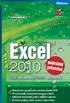 Excel 2010 podrobný prvodce Josef Pecinovský, Rudolf Pecinovský Vydala Grada Publishing, a.s. U Prhonu 22, Praha 7 jako svou 4128. publikaci Odpovdný redaktor Pavel Nmeek Sazba Tomáš Brejcha Poet stran
Excel 2010 podrobný prvodce Josef Pecinovský, Rudolf Pecinovský Vydala Grada Publishing, a.s. U Prhonu 22, Praha 7 jako svou 4128. publikaci Odpovdný redaktor Pavel Nmeek Sazba Tomáš Brejcha Poet stran
Windok S701. Úvodní píruka k programu
 Úvodní píruka k programu Windok S701 Software pro zpracování doklad o provedení revizí a zkoušek elektrických spotebi nebo runího náadí dle SN 33 1500, SN 33 2000-6-61 a SN 33 1610 resp. SN 33 1600 s automatickým
Úvodní píruka k programu Windok S701 Software pro zpracování doklad o provedení revizí a zkoušek elektrických spotebi nebo runího náadí dle SN 33 1500, SN 33 2000-6-61 a SN 33 1610 resp. SN 33 1600 s automatickým
Operační systém MS Windows XP Professional
 Operační systém MS Windows XP Professional Operační systém základní programové vybavení počítače zprostředkovává komunikaci uživatele s počítačem s technickým vybavením počítače s aplikačním programovým
Operační systém MS Windows XP Professional Operační systém základní programové vybavení počítače zprostředkovává komunikaci uživatele s počítačem s technickým vybavením počítače s aplikačním programovým
Vaše uživatelský manuál HP PAVILION DV9092EA
 Můžete si přečíst doporučení v uživatelské příručce, technickém průvodci, nebo průvodci instalací pro. Zjistíte si odpovědi na všechny vaše otázky, týkající se v uživatelské příručce (informace, specifikace,
Můžete si přečíst doporučení v uživatelské příručce, technickém průvodci, nebo průvodci instalací pro. Zjistíte si odpovědi na všechny vaše otázky, týkající se v uživatelské příručce (informace, specifikace,
50 Zápisník skupiny. Popis modulu
 50 Zápisník skupiny Uživatelský modul Zápisník skupiny slouží ke strukturovanému (stromová struktura) uchovávání textových informací. Modul umožňuje text základním způsobem upravovat, texty je možné přenášet
50 Zápisník skupiny Uživatelský modul Zápisník skupiny slouží ke strukturovanému (stromová struktura) uchovávání textových informací. Modul umožňuje text základním způsobem upravovat, texty je možné přenášet
K 2 - Základy zpracování textu
 Radek Maca Makovského 436 Nové Město na Moravě 592 31 tel. 0776 / 274 152 e-mail: rama@inforama.cz http://www.inforama.cz K 2 - Základy zpracování textu Mgr. Radek Maca Word I 1 slide ZÁKLADNÍ POJMY PRVKY
Radek Maca Makovského 436 Nové Město na Moravě 592 31 tel. 0776 / 274 152 e-mail: rama@inforama.cz http://www.inforama.cz K 2 - Základy zpracování textu Mgr. Radek Maca Word I 1 slide ZÁKLADNÍ POJMY PRVKY
Uživatelský manuál služby
 Uživatelský manuál služby Vážená paní, vážený pane, služba @FAKTURA 24 je moderní forma fakturace, která Vám umožní vystavovat, odesílat a pijímat faktury v elektronické podob. Služba @FAKTURA 24 Vám ušetí
Uživatelský manuál služby Vážená paní, vážený pane, služba @FAKTURA 24 je moderní forma fakturace, která Vám umožní vystavovat, odesílat a pijímat faktury v elektronické podob. Služba @FAKTURA 24 Vám ušetí
Software Xcalibur 1.3
 Software Xcalibur 1.3 LC-MS systém LCQ Classic Thermo Finnigan Obsah pednášky Uvedení pístroje do provozu Mení pímým nástikem do proudu mobilní fáze vedené pímo do iontového zdroje Ukonení práce s pístrojem
Software Xcalibur 1.3 LC-MS systém LCQ Classic Thermo Finnigan Obsah pednášky Uvedení pístroje do provozu Mení pímým nástikem do proudu mobilní fáze vedené pímo do iontového zdroje Ukonení práce s pístrojem
Uživatelský manuál aplikace. Dental MAXweb
 Uživatelský manuál aplikace Dental MAXweb Obsah Obsah... 2 1. Základní operace... 3 1.1. Přihlášení do aplikace... 3 1.2. Odhlášení z aplikace... 3 1.3. Náhled aplikace v jiné úrovni... 3 1.4. Změna barevné
Uživatelský manuál aplikace Dental MAXweb Obsah Obsah... 2 1. Základní operace... 3 1.1. Přihlášení do aplikace... 3 1.2. Odhlášení z aplikace... 3 1.3. Náhled aplikace v jiné úrovni... 3 1.4. Změna barevné
Návod k aplikaci DPH Kontrol
 Návod k aplikaci DPH Kontrol Obsah I. O aplikaci... 2 II. Jak používat DPH Kontrol... 3 1. Kontrola spolehlivosti plátců DPH... 3 2. Kontrola zveřejněných účtů... 5 III. Další práce s databází záznamů...
Návod k aplikaci DPH Kontrol Obsah I. O aplikaci... 2 II. Jak používat DPH Kontrol... 3 1. Kontrola spolehlivosti plátců DPH... 3 2. Kontrola zveřejněných účtů... 5 III. Další práce s databází záznamů...
Ing. Jaroslav Halva. UDS Fakturace
 UDS Fakturace Modul fakturace výrazn posiluje funknost informaního systému UDS a umožuje bilancování jednotlivých zakázek s ohledem na hodnotu skutených náklad. Navíc optimalizuje vlastní proces fakturace
UDS Fakturace Modul fakturace výrazn posiluje funknost informaního systému UDS a umožuje bilancování jednotlivých zakázek s ohledem na hodnotu skutených náklad. Navíc optimalizuje vlastní proces fakturace
Po přihlášení do Osobní administrativy v Technologie a jejich správa vybereme položku Certifikáty bezdrátové sítě (Eduroam).
 Import certifikátů Prvním krokem je vygenerování a import kořenového a uživatelského certifikátu obdobně jako u sítě Eduroam. Pokud již máte certifikáty importované z Eduroam, tuto část návodu vynechte.
Import certifikátů Prvním krokem je vygenerování a import kořenového a uživatelského certifikátu obdobně jako u sítě Eduroam. Pokud již máte certifikáty importované z Eduroam, tuto část návodu vynechte.
Redakní systém (CMS) OlomouckéWeby.cz
 Redakní systém (CMS) OlomouckéWeby.cz Redakní systém OlomouckéWeby.cz REDAKNÍ SYSTÉM OLOMOUCKÉWEBY.CZ... 2 POPIS SYSTÉMU... 3 OBLAST VYUŽITÍ REDAKNÍHO SYSTÉMU... 3 POPIS SYSTÉMU... 3 PIZPSOBENÍ CMS DLE
Redakní systém (CMS) OlomouckéWeby.cz Redakní systém OlomouckéWeby.cz REDAKNÍ SYSTÉM OLOMOUCKÉWEBY.CZ... 2 POPIS SYSTÉMU... 3 OBLAST VYUŽITÍ REDAKNÍHO SYSTÉMU... 3 POPIS SYSTÉMU... 3 PIZPSOBENÍ CMS DLE
Nový InfoFIT. Manuál k systému Alfresco DMS. Obsah. Úvod. Pihlášení do systému pes webové rozhraní
 Nový InfoFIT Manuál k systému Alfresco DMS Obsah Obsah Úvod Pihlášení do systému pes webové rozhraní Procházení struktury Možnosti práce se soubory Možnosti práce se složkami Verzování Zaputí/vypnutí verzování
Nový InfoFIT Manuál k systému Alfresco DMS Obsah Obsah Úvod Pihlášení do systému pes webové rozhraní Procházení struktury Možnosti práce se soubory Možnosti práce se složkami Verzování Zaputí/vypnutí verzování
Beton 3D Výuková příručka Fine s. r. o. 2010
 Zadání Cílem tohoto příkladu je navrhnout a posoudit výztuž šestiúhelníkového železobetonového sloupu (výška průřezu 20 cm) o výšce 2 m namáhaného normálovou silou 400 kn, momentem My=2,33 knm a momentem
Zadání Cílem tohoto příkladu je navrhnout a posoudit výztuž šestiúhelníkového železobetonového sloupu (výška průřezu 20 cm) o výšce 2 m namáhaného normálovou silou 400 kn, momentem My=2,33 knm a momentem
VYTVÁENÍ VÝBROVÝCH DOTAZ
 VYTVÁENÍ VÝBROVÝCH DOTAZ V PRODUKTECH YAMACO SOFTWARE PÍRUKA A NÁVODY PRO ÚELY: - VYTVÁENÍ VÝBROVÝCH SESTAV YAMACO SOFTWARE 2003-2004 1. ÚVODEM Standardní souástí všech produkt Yamaco Software jsou prostedky
VYTVÁENÍ VÝBROVÝCH DOTAZ V PRODUKTECH YAMACO SOFTWARE PÍRUKA A NÁVODY PRO ÚELY: - VYTVÁENÍ VÝBROVÝCH SESTAV YAMACO SOFTWARE 2003-2004 1. ÚVODEM Standardní souástí všech produkt Yamaco Software jsou prostedky
Postup obnovy a nastavení nového připojovacího certifikátu pro úložiště SÚKL
 Postup obnovy a nastavení nového připojovacího certifikátu pro úložiště SÚKL I. Postup pro rychlou automatickou obnovu certifikátu pomocí formuláře v Medioxu SÚKL implementoval rozhraní pro automatickou
Postup obnovy a nastavení nového připojovacího certifikátu pro úložiště SÚKL I. Postup pro rychlou automatickou obnovu certifikátu pomocí formuláře v Medioxu SÚKL implementoval rozhraní pro automatickou
Po íta ová prezentace U EBNICE
 Poítaová prezentace UEBNICE - Strana 2 - Obsah Úvod... 3 Zásady tvorby prezentace... 4 Microsoft PowerPoint (verze XP a 2003)... 5 Tvorba prezentace... 6 První krok Výbr pozadí... 7 Druhý krok Výbr rozložení
Poítaová prezentace UEBNICE - Strana 2 - Obsah Úvod... 3 Zásady tvorby prezentace... 4 Microsoft PowerPoint (verze XP a 2003)... 5 Tvorba prezentace... 6 První krok Výbr pozadí... 7 Druhý krok Výbr rozložení
Vaše uživatelský manuál KONICA MINOLTA BIZHUB 160 http://cs.yourpdfguides.com/dref/586519
 Můžete si přečíst doporučení v uživatelské příručce, technickém průvodci, nebo průvodci instalací pro KONICA MINOLTA BIZHUB 160. Zjistíte si odpovědi na všechny vaše otázky, týkající se KONICA MINOLTA
Můžete si přečíst doporučení v uživatelské příručce, technickém průvodci, nebo průvodci instalací pro KONICA MINOLTA BIZHUB 160. Zjistíte si odpovědi na všechny vaše otázky, týkající se KONICA MINOLTA
UŽIVATELSKÁ PŘÍRUČKA
 UŽIVATELSKÁ PŘÍRUČKA Verze: 1.0.0 2 Obsah 0 Část I Předmluva 1 Vítejte 3... 3 Část II Instalace 4 Část III Aktivace programu 8 Část IV Obsluha programu 9 1 Menu... 9 Soubor... 9 Otevřít test... 9 Zobrazit
UŽIVATELSKÁ PŘÍRUČKA Verze: 1.0.0 2 Obsah 0 Část I Předmluva 1 Vítejte 3... 3 Část II Instalace 4 Část III Aktivace programu 8 Část IV Obsluha programu 9 1 Menu... 9 Soubor... 9 Otevřít test... 9 Zobrazit
Microsoft Word - Styly, obsah a další
 Microsoft Word - Styly, obsah a další Definice uživatelských stylů Nový - tzv. uživatelský styl - se vytváří pomocí panelu Styly a formátování stiskem tlačítka Nový styl. Po stisknutí tlačítka se objeví
Microsoft Word - Styly, obsah a další Definice uživatelských stylů Nový - tzv. uživatelský styl - se vytváří pomocí panelu Styly a formátování stiskem tlačítka Nový styl. Po stisknutí tlačítka se objeví
Elektronické zpracování dotazníků AGEL. Verze 2.0.0.1
 Elektronické zpracování dotazníků AGEL Verze 2.0.0.1 1 Obsah 2 Přihlášení do systému... 1 3 Zápis hodnot dotazníků... 2 3.1 Výběr formuláře pro vyplnění dotazníku... 2 3.2 Vyplnění formuláře dotazníku...
Elektronické zpracování dotazníků AGEL Verze 2.0.0.1 1 Obsah 2 Přihlášení do systému... 1 3 Zápis hodnot dotazníků... 2 3.1 Výběr formuláře pro vyplnění dotazníku... 2 3.2 Vyplnění formuláře dotazníku...
Microsoft. Word. prostředí, základní editace textu. Mgr. Jan Veverka Střední odborná škola sociální Evangelická akademie
 Microsoft Word prostředí, základní editace textu Mgr. Jan Veverka Střední odborná škola sociální Evangelická akademie Microsoft Office balík aplikací používaných v kancelářské i jiné práci Word textový
Microsoft Word prostředí, základní editace textu Mgr. Jan Veverka Střední odborná škola sociální Evangelická akademie Microsoft Office balík aplikací používaných v kancelářské i jiné práci Word textový
Přehledy pro Tabulky Hlavním smyslem této nové agendy je jednoduché řazení, filtrování a seskupování dle libovolných sloupců.
 Přehledy pro Tabulky V programu CONTACT Professional 5 naleznete u firem, osob a obchodních případů záložku Tabulka. Tuto záložku lze rozmnožit, přejmenovat a sloupce je možné definovat dle vlastních požadavků
Přehledy pro Tabulky V programu CONTACT Professional 5 naleznete u firem, osob a obchodních případů záložku Tabulka. Tuto záložku lze rozmnožit, přejmenovat a sloupce je možné definovat dle vlastních požadavků
Po přihlášení do Osobní administrativy v Technologie a jejich správa vybereme položku Certifikáty bezdrátové sítě (Eduroam).
 IMPORT CERTIFIKÁTŮ Prvním krokem je vygenerování a import kořenového a uživatelského certifikátu obdobně jako u sítě Eduroam. Pokud již máte certifikáty importované z Eduroam, tuto část návodu vynechte.
IMPORT CERTIFIKÁTŮ Prvním krokem je vygenerování a import kořenového a uživatelského certifikátu obdobně jako u sítě Eduroam. Pokud již máte certifikáty importované z Eduroam, tuto část návodu vynechte.
DUM 09 téma: Kusovník
 DUM 09 téma: Kusovník ze sady: 01 tematický okruh sady: Kreslení výkres sestavení ze šablony: 04_Technická dokumentace Ureno pro :1. roník vzdlávací obor: 26-41-M/01 Elektrotechnika 18-20-M/01 Informaní
DUM 09 téma: Kusovník ze sady: 01 tematický okruh sady: Kreslení výkres sestavení ze šablony: 04_Technická dokumentace Ureno pro :1. roník vzdlávací obor: 26-41-M/01 Elektrotechnika 18-20-M/01 Informaní
43 HTML šablony. Záložka Šablony v systému
 43 HTML šablony Modul HTML šablony slouží ke správě šablon pro výstupy z informačního systému modularis ve formátu HTML. Modul umožňuje k šablonám doplňovat patičku, dokumentaci a vázat šablony na konkrétní
43 HTML šablony Modul HTML šablony slouží ke správě šablon pro výstupy z informačního systému modularis ve formátu HTML. Modul umožňuje k šablonám doplňovat patičku, dokumentaci a vázat šablony na konkrétní
Soukromá střední odborná škola Frýdek-Místek, s.r.o. VY_32_INOVACE_49_IVT_MSOFFICE_05_Word
 Číslo projektu Název školy Název Materiálu Autor Tematický okruh Ročník CZ.1.07/1.5.00/34.0499 Soukromá střední odborná škola Frýdek-Místek, s.r.o. VY_32_INOVACE_49_IVT_MSOFFICE_05_Word Ing. Pavel BOHANES
Číslo projektu Název školy Název Materiálu Autor Tematický okruh Ročník CZ.1.07/1.5.00/34.0499 Soukromá střední odborná škola Frýdek-Místek, s.r.o. VY_32_INOVACE_49_IVT_MSOFFICE_05_Word Ing. Pavel BOHANES
MS Excel 2010. Lekce 1. Operační program Vzdělávání pro konkurenceschopnost. Projekt Zvyšování IT gramotnosti zaměstnanců vybraných fakult MU
 MS Excel 2010 Lekce 1 Operační program Vzdělávání pro konkurenceschopnost Projekt Zvyšování IT gramotnosti zaměstnanců vybraných fakult MU Registrační číslo: CZ.1.07/2.2.00/15.0224, Oblast podpory: 7.2.2
MS Excel 2010 Lekce 1 Operační program Vzdělávání pro konkurenceschopnost Projekt Zvyšování IT gramotnosti zaměstnanců vybraných fakult MU Registrační číslo: CZ.1.07/2.2.00/15.0224, Oblast podpory: 7.2.2
Nastavení třídnických hodin
 Nastavení třídnických hodin (v 4.0) Níže popsaný návod je určen pro uživatele s rolí Administrátor, není-li uvedeno jinak. Obsah školení: Založení kurzu Třídnická hodina (Th) 2 Hromadná změna hodin na
Nastavení třídnických hodin (v 4.0) Níže popsaný návod je určen pro uživatele s rolí Administrátor, není-li uvedeno jinak. Obsah školení: Založení kurzu Třídnická hodina (Th) 2 Hromadná změna hodin na
Popis výukového materiálu
 Popis výukového materiálu Číslo šablony III/2 Číslo materiálu VY_32_INOVACE_I.4.2 Autor Petr Škapa Datum vytvoření 05. 09. 2012 Předmět, ročník Tematický celek Téma Druh učebního materiálu Anotace (metodický
Popis výukového materiálu Číslo šablony III/2 Číslo materiálu VY_32_INOVACE_I.4.2 Autor Petr Škapa Datum vytvoření 05. 09. 2012 Předmět, ročník Tematický celek Téma Druh učebního materiálu Anotace (metodický
WWW poštovní klient s úložištm v MySQL databázi
 eské vysoké uení technické v Praze Fakulta elektrotechnická Bakaláské práce WWW poštovní klient s úložištm v MySQL databázi Jií Švadlenka Vedoucí práce: Ing. Ivan Halaška Studijní program: Elektrotechnika
eské vysoké uení technické v Praze Fakulta elektrotechnická Bakaláské práce WWW poštovní klient s úložištm v MySQL databázi Jií Švadlenka Vedoucí práce: Ing. Ivan Halaška Studijní program: Elektrotechnika
Postupy práce se šablonami IS MPP
 Postupy práce se šablonami IS MPP Modul plánování a přezkoumávání, verze 1.20 vypracovala společnost ASD Software, s.r.o. dokument ze dne 27. 3. 2013, verze 1.01 Postupy práce se šablonami IS MPP Modul
Postupy práce se šablonami IS MPP Modul plánování a přezkoumávání, verze 1.20 vypracovala společnost ASD Software, s.r.o. dokument ze dne 27. 3. 2013, verze 1.01 Postupy práce se šablonami IS MPP Modul
František Hudek. duben ročník
 VY_32_INOVACE_FH12_WIN Jméno autora výukového materiálu Datum (období), ve kterém byl VM vytvořen Ročník, pro který je VM určen Vzdělávací oblast, obor, okruh, téma Anotace František Hudek duben 2013 6.
VY_32_INOVACE_FH12_WIN Jméno autora výukového materiálu Datum (období), ve kterém byl VM vytvořen Ročník, pro který je VM určen Vzdělávací oblast, obor, okruh, téma Anotace František Hudek duben 2013 6.
Pravidla a plánování
 Administrátorský manuál TTC TELEKOMUNIKACE, s.r.o. Třebohostická 987/5 100 00 Praha 10 tel.: 234 052 111 fax.: 234 052 999 e-mail: ttc@ttc.cz http://www.ttc-telekomunikace.cz Datum vydání: 7. května 2013
Administrátorský manuál TTC TELEKOMUNIKACE, s.r.o. Třebohostická 987/5 100 00 Praha 10 tel.: 234 052 111 fax.: 234 052 999 e-mail: ttc@ttc.cz http://www.ttc-telekomunikace.cz Datum vydání: 7. května 2013
OPERAČNÍ SYSTÉM. základní ovládání. Mgr. Jan Veverka Střední odborná škola sociální obor ošetřovatel
 OPERAČNÍ SYSTÉM základní ovládání Mgr. Jan Veverka Střední odborná škola sociální obor ošetřovatel Pár otázek na začátek popište k čemu se používá počítač v jakých oborech lidské činnosti se využívá počítačů?
OPERAČNÍ SYSTÉM základní ovládání Mgr. Jan Veverka Střední odborná škola sociální obor ošetřovatel Pár otázek na začátek popište k čemu se používá počítač v jakých oborech lidské činnosti se využívá počítačů?
VYUŽITÍ MODULU EXCELENT PRO MANAŽERSKÉ ANALÝZY V APLIKACÍCH VEMA
 VYUŽITÍ MODULU EXCELENT PRO MANAŽERSKÉ ANALÝZY V APLIKACÍCH VEMA Ing. Bc. Jaroslav Šmarda Vema, a. s. smarda@vema.cz Abstrakt Ze zkušenosti víme, že nasazení speciálního manažerského informaního systému
VYUŽITÍ MODULU EXCELENT PRO MANAŽERSKÉ ANALÝZY V APLIKACÍCH VEMA Ing. Bc. Jaroslav Šmarda Vema, a. s. smarda@vema.cz Abstrakt Ze zkušenosti víme, že nasazení speciálního manažerského informaního systému
Registrační číslo projektu: Škola adresa: Šablona: Ověření ve výuce Pořadové číslo hodiny: Třída: Předmět: Název: MS Excel I Anotace:
 Registrační číslo projektu: CZ.1.07/1.4.00/21.3712 Škola adresa: Základní škola T. G. Masaryka Ivančice, Na Brněnce 1, okres Brno-venkov, příspěvková organizace Na Brněnce 1, Ivančice, okres Brno-venkov
Registrační číslo projektu: CZ.1.07/1.4.00/21.3712 Škola adresa: Základní škola T. G. Masaryka Ivančice, Na Brněnce 1, okres Brno-venkov, příspěvková organizace Na Brněnce 1, Ivančice, okres Brno-venkov
Internetový přístup do databáze FADN CZ - uživatelská příručka Modul FADN BASIC
 Internetový přístup do databáze FADN CZ - uživatelská příručka Modul FADN BASIC Modul FADN BASIC je určen pro odbornou zemědělskou veřejnost bez větších zkušeností s internetovými aplikacemi a bez hlubších
Internetový přístup do databáze FADN CZ - uživatelská příručka Modul FADN BASIC Modul FADN BASIC je určen pro odbornou zemědělskou veřejnost bez větších zkušeností s internetovými aplikacemi a bez hlubších
Vaše uživatelský manuál SHARP GX33 http://cs.yourpdfguides.com/dref/1276748
 Můžete si přečíst doporučení v uživatelské příručce, technickém průvodci, nebo průvodci instalací pro. Zjistíte si odpovědi na všechny vaše otázky, týkající se v uživatelské příručce (informace, specifikace,
Můžete si přečíst doporučení v uživatelské příručce, technickém průvodci, nebo průvodci instalací pro. Zjistíte si odpovědi na všechny vaše otázky, týkající se v uživatelské příručce (informace, specifikace,
Modul IRZ návod k použití
 Modul IRZ návod k použití Verze: 2 Datum: 26. 2. 2016 Tento dokument představuje stručný návod na použití modulu IRZ v programu EVI 8. Modul IRZ je určen na evidenci odpadů pro IRZ provozovny a hlášení
Modul IRZ návod k použití Verze: 2 Datum: 26. 2. 2016 Tento dokument představuje stručný návod na použití modulu IRZ v programu EVI 8. Modul IRZ je určen na evidenci odpadů pro IRZ provozovny a hlášení
Vaše uživatelský manuál GOCLEVER MAP 2.5 http://cs.yourpdfguides.com/dref/1077868
 Můžete si přečíst doporučení v uživatelské příručce, technickém průvodci, nebo průvodci instalací pro GOCLEVER MAP 2.5. Zjistíte si odpovědi na všechny vaše otázky, týkající se GOCLEVER MAP 2.5 v uživatelské
Můžete si přečíst doporučení v uživatelské příručce, technickém průvodci, nebo průvodci instalací pro GOCLEVER MAP 2.5. Zjistíte si odpovědi na všechny vaše otázky, týkající se GOCLEVER MAP 2.5 v uživatelské
APS mini.ed programová nadstavba pro základní vyhodnocení docházky. Příručka uživatele verze 2.2.0.6
 APS mini.ed programová nadstavba pro základní vyhodnocení docházky Příručka uživatele verze 2.2.0.6 APS mini.ed Příručka uživatele Obsah Obsah... 2 Instalace a konfigurace programu... 3 Popis programu...
APS mini.ed programová nadstavba pro základní vyhodnocení docházky Příručka uživatele verze 2.2.0.6 APS mini.ed Příručka uživatele Obsah Obsah... 2 Instalace a konfigurace programu... 3 Popis programu...
Průvodce aplikací. Aplikaci easyeldp spusťte z nabídky Start pomocí ikony KomixFiller, kterou naleznete ve složce Komix.
 Instalace aplikace easyeldp Aplikaci easyeldp je třeba instalovat na počítač, který splňuje příslušné systémové požadavky. Při instalaci postupujte následovně: 1) Spusťte instalaci aplikace easyeldp z
Instalace aplikace easyeldp Aplikaci easyeldp je třeba instalovat na počítač, který splňuje příslušné systémové požadavky. Při instalaci postupujte následovně: 1) Spusťte instalaci aplikace easyeldp z
MANUÁL VÝPOČTOVÉHO SYSTÉMU W2E (WASTE-TO-ENERGY)
 MANUÁL VÝPOČTOVÉHO SYSTÉMU W2E (WASTE-TO-ENERGY) 0 1. PRACOVNÍ PLOCHA Uspořádání a vzhled pracovní plochy, se kterým se uživatel během práce může setkat, zobrazuje obr. 1. Obr. 1: Uspořádání pracovní plochy
MANUÁL VÝPOČTOVÉHO SYSTÉMU W2E (WASTE-TO-ENERGY) 0 1. PRACOVNÍ PLOCHA Uspořádání a vzhled pracovní plochy, se kterým se uživatel během práce může setkat, zobrazuje obr. 1. Obr. 1: Uspořádání pracovní plochy
A Walk Through...Installing Altium Designer with the Altium Platform Installer
 Prvodce instalací Altium Designeru Language A Walk Through...Installing Altium Designer with the Altium Platform Installer Contents Pípravy ped instalací Spuštní instalace Licenní ujednání Pihlášení na
Prvodce instalací Altium Designeru Language A Walk Through...Installing Altium Designer with the Altium Platform Installer Contents Pípravy ped instalací Spuštní instalace Licenní ujednání Pihlášení na
Internetový přístup do databáze FADN CZ - uživatelská příručka Modul FADN RESEARCH / DATA
 Internetový přístup do databáze FADN CZ - uživatelská příručka Modul FADN RESEARCH / DATA Modul FADN RESEARCH je určen pro odborníky z oblasti zemědělské ekonomiky. Modul neomezuje uživatele pouze na předpřipravené
Internetový přístup do databáze FADN CZ - uživatelská příručka Modul FADN RESEARCH / DATA Modul FADN RESEARCH je určen pro odborníky z oblasti zemědělské ekonomiky. Modul neomezuje uživatele pouze na předpřipravené
Windok P100. Úvodní píruka k programu
 Úvodní píruka k programu Windok P100 Software pro zpracování doklad o provedení revizí a zkoušek elektrických zaízení dle SN 33 1500 s automatickým penosem a zpracováním mení z pístroje Profitest PSI.
Úvodní píruka k programu Windok P100 Software pro zpracování doklad o provedení revizí a zkoušek elektrických zaízení dle SN 33 1500 s automatickým penosem a zpracováním mení z pístroje Profitest PSI.
Programové vybavení pro elektronické docházkové a přístupové systémy. Uživatelská příručka. Revize 3.00.0072
 Programové vybavení pro elektronické docházkové a přístupové systémy Uživatelská příručka Revize 3.00.0072 1995-2004 Advent spol. s r.o. Všechna práva vyhrazena. Advent spol. s r.o. nezodpovídá za žádné
Programové vybavení pro elektronické docházkové a přístupové systémy Uživatelská příručka Revize 3.00.0072 1995-2004 Advent spol. s r.o. Všechna práva vyhrazena. Advent spol. s r.o. nezodpovídá za žádné
Recognoil RRW Manager rychlý návod k obsluze
 Recognoil RRW Manager rychlý návod k obsluze Obsah: 1) Úvod charakteristika funkcí 2) Instalace 3) První spuštění - menu 4) Selektivní vyhodnocení plochy + uložení 5) Práce s projektem a exporty 6) Poznámky
Recognoil RRW Manager rychlý návod k obsluze Obsah: 1) Úvod charakteristika funkcí 2) Instalace 3) První spuštění - menu 4) Selektivní vyhodnocení plochy + uložení 5) Práce s projektem a exporty 6) Poznámky
Základní škola Hluk výukové texty MS Word 2007
 MS Word je textový editor (program pro tvorbu a editaci textových dokumentů). Ve verzi 2007 došlo k zásadní změně v grafickém prostředí a tedy i ovládání programu. Základní ovládací prvky aplikace: RÁM
MS Word je textový editor (program pro tvorbu a editaci textových dokumentů). Ve verzi 2007 došlo k zásadní změně v grafickém prostředí a tedy i ovládání programu. Základní ovládací prvky aplikace: RÁM
Představenstvo, kontrolní komise, vedení. SBD Vítkovice. Elektronická hlášení závad. Scénář postupu práce. Cornelius Scipio s.r.o.
 SBD Vítkovice Elektronická hlášení závad Scénář postupu práce Představenstvo, kontrolní komise, vedení Autor: Cornelius Scipio s.r.o. Obsah: 1. Úvod... 3 2. Postup práce s touto webovou aplikací... 4 2.1.
SBD Vítkovice Elektronická hlášení závad Scénář postupu práce Představenstvo, kontrolní komise, vedení Autor: Cornelius Scipio s.r.o. Obsah: 1. Úvod... 3 2. Postup práce s touto webovou aplikací... 4 2.1.
MS Word základy. Úvod do MS Word. Nový dokument. Vytvoření zástupce programu na ploše. Otevření dokumentu a popis prostředí: Ukládání souboru:
 MS Word základy Úvod do MS Word. Vytvoření zástupce programu na ploše. Start Programy PK na Microsoft Word Odeslat Plocha Vytvořit zástupce Otevření dokumentu a popis prostředí: Spuštění programu Start
MS Word základy Úvod do MS Word. Vytvoření zástupce programu na ploše. Start Programy PK na Microsoft Word Odeslat Plocha Vytvořit zástupce Otevření dokumentu a popis prostředí: Spuštění programu Start
Postup instalace účetního softwaru ABRA G2 verze 5.03.11 pro ČSTV na operačním systému Windows XP
 Postup instalace účetního softwaru ABRA G2 verze 5.03.11 pro ČSTV na operačním systému Windows XP Postup instalace je vyzkoušen na počítači, který má aplikovánu Aktualizaci Service Pack2 a má zapnuty všechny
Postup instalace účetního softwaru ABRA G2 verze 5.03.11 pro ČSTV na operačním systému Windows XP Postup instalace je vyzkoušen na počítači, který má aplikovánu Aktualizaci Service Pack2 a má zapnuty všechny
Vaše uživatelský manuál HP G6031EA http://cs.yourpdfguides.com/dref/4140868
 Můžete si přečíst doporučení v uživatelské příručce, technickém průvodci, nebo průvodci instalací pro HP G6031EA. Zjistíte si odpovědi na všechny vaše otázky, týkající se HP G6031EA v uživatelské příručce
Můžete si přečíst doporučení v uživatelské příručce, technickém průvodci, nebo průvodci instalací pro HP G6031EA. Zjistíte si odpovědi na všechny vaše otázky, týkající se HP G6031EA v uživatelské příručce
Vaše uživatelský manuál DYMO LABEL V.8
 Můžete si přečíst doporučení v uživatelské příručce, technickém průvodci, nebo průvodci instalací pro DYMO LABEL V.8. Zjistíte si odpovědi na všechny vaše otázky, týkající se DYMO LABEL V.8 v uživatelské
Můžete si přečíst doporučení v uživatelské příručce, technickém průvodci, nebo průvodci instalací pro DYMO LABEL V.8. Zjistíte si odpovědi na všechny vaše otázky, týkající se DYMO LABEL V.8 v uživatelské
MS Word 2007 Šablony programu MS Word
 MS Word 2007 Šablony programu MS Word Obsah kapitoly V této kapitole se seznámíme s: Možností využití šablon při vytváření nových dokumentů Vytvářením vlastních šablon Studijní cíle Po absolvování této
MS Word 2007 Šablony programu MS Word Obsah kapitoly V této kapitole se seznámíme s: Možností využití šablon při vytváření nových dokumentů Vytvářením vlastních šablon Studijní cíle Po absolvování této
Komunikaní adaptér USB - RS virtuální sériový port ELO E213. Uživatelský manuál
 Komunikaní adaptér USB - RS-232 - virtuální sériový port ELO E213 Uživatelský manuál 2 ELOE213ZK001 1.0 Úvod... 4 1.1 Použití adaptéru... 4 2.0 Principy innosti... 4 3.0 Instalace... 4 3.1 Pipojení rozhraní
Komunikaní adaptér USB - RS-232 - virtuální sériový port ELO E213 Uživatelský manuál 2 ELOE213ZK001 1.0 Úvod... 4 1.1 Použití adaptéru... 4 2.0 Principy innosti... 4 3.0 Instalace... 4 3.1 Pipojení rozhraní
Masarykova ZŠ Klenčí pod Čerchovem OPERAČNÍ SYSTÉM
 Operační systém OPERAČNÍ SYSTÉM Masarykova MŠ a ZŠ Operační systém - zajišťuje komunikaci mezi hardwarem a softwarem organizuje přístup a využívání zdrojů počítače ( čas procesoru, přístup k datům na discích,
Operační systém OPERAČNÍ SYSTÉM Masarykova MŠ a ZŠ Operační systém - zajišťuje komunikaci mezi hardwarem a softwarem organizuje přístup a využívání zdrojů počítače ( čas procesoru, přístup k datům na discích,
Systém monitoringu návšt vnosti oficiálních turistických informa ních center
 Uživatelská dokumentace Monitoring návštvnosti pro CzechTourism UŽIVATELSKÁ DOKUMENTACE Systém monitoringu návštvnosti oficiálních turistických informaních center Identifikátor projektu: 10-01-29-618-
Uživatelská dokumentace Monitoring návštvnosti pro CzechTourism UŽIVATELSKÁ DOKUMENTACE Systém monitoringu návštvnosti oficiálních turistických informaních center Identifikátor projektu: 10-01-29-618-
Úvod. Program ZK EANPRINT. Základní vlastnosti programu. Co program vyžaduje. Určení programu. Jak program spustit. Uživatelská dokumentace programu
 sq Program ZK EANPRINT verze 1.20 Uživatelská dokumentace programu Úvod Základní vlastnosti programu Jednoduchost ovládání - umožňuje obsluhu i málo zkušeným uživatelům bez nutnosti většího zaškolování.
sq Program ZK EANPRINT verze 1.20 Uživatelská dokumentace programu Úvod Základní vlastnosti programu Jednoduchost ovládání - umožňuje obsluhu i málo zkušeným uživatelům bez nutnosti většího zaškolování.
Pracovní plocha. V první kapitole se seznámíme s pracovním prostředím ve Photoshopu.
 Obsah 1. Pracovní plocha 2. Paleta nástrojů, Paletky, Pruhy voleb 3. Paletka Navigator (Navigátor), nástroj Zoom (Lupa) 4. Práce s dokumentem - otevírání, zavírání, ukládání 1. Pracovní plocha V první
Obsah 1. Pracovní plocha 2. Paleta nástrojů, Paletky, Pruhy voleb 3. Paletka Navigator (Navigátor), nástroj Zoom (Lupa) 4. Práce s dokumentem - otevírání, zavírání, ukládání 1. Pracovní plocha V první
METODICKÉ LISTY. výstup projektu Vzdělávací středisko pro další vzdělávání pedagogických pracovníků v Sokolově
 METODICKÉ LISTY výstup projektu Vzdělávací středisko pro další vzdělávání pedagogických pracovníků v Sokolově reg. č. projektu: CZ.1.07/1.3.11/02.0005 Sada metodických listů: KABINET INFORMATIKY Název
METODICKÉ LISTY výstup projektu Vzdělávací středisko pro další vzdělávání pedagogických pracovníků v Sokolově reg. č. projektu: CZ.1.07/1.3.11/02.0005 Sada metodických listů: KABINET INFORMATIKY Název
Vaše uživatelský manuál SHARP AR-M160 http://cs.yourpdfguides.com/dref/4176950
 Můžete si přečíst doporučení v uživatelské příručce, technickém průvodci, nebo průvodci instalací pro. Zjistíte si odpovědi na všechny vaše otázky, týkající se v uživatelské příručce (informace, specifikace,
Můžete si přečíst doporučení v uživatelské příručce, technickém průvodci, nebo průvodci instalací pro. Zjistíte si odpovědi na všechny vaše otázky, týkající se v uživatelské příručce (informace, specifikace,
Microsoft Office PowerPoint 2003
 Microsoft Office PowerPoint 2003 Školení učitelů na základní škole Meteorologická Maturitní projekt SSPŠ 2013/2013 Vojtěch Dušek 4.B 1 Obsah 1 Obsah... 2 2 Seznam obrázků... 4 3 Základy programu PowerPoint...
Microsoft Office PowerPoint 2003 Školení učitelů na základní škole Meteorologická Maturitní projekt SSPŠ 2013/2013 Vojtěch Dušek 4.B 1 Obsah 1 Obsah... 2 2 Seznam obrázků... 4 3 Základy programu PowerPoint...
V případě, že váš operační systém Windows neobsahuje nástroj BitLocker, stahujete jej jen ze stránek Microsoft, odkaz ZDE.
 V případě, že váš operační systém Windows neobsahuje nástroj, stahujete jej jen ze stránek Microsoft, odkaz ZDE. Postup pro zabezpečení USB na zařízeních Apple Mac níže v dokumentu ZDE. Návod nastavení
V případě, že váš operační systém Windows neobsahuje nástroj, stahujete jej jen ze stránek Microsoft, odkaz ZDE. Postup pro zabezpečení USB na zařízeních Apple Mac níže v dokumentu ZDE. Návod nastavení
